
Der
php-Editor Yuzai zeigt Ihnen, wie Sie die Werkseinstellungen des Mobiltelefons vivo S7T wiederherstellen. Das Zurücksetzen auf die Werkseinstellungen ist eine gängige Methode zur Lösung von Telefonproblemen. Dabei können alle Daten und Einstellungen auf dem Telefon gelöscht und das Telefon auf den Werkszustand zurückgesetzt werden. Wenn bei Ihrem vivo S7T-Telefon Probleme auftreten, z. B. langsamer Systembetrieb, Anwendungsabstürze, unzureichender Speicherplatz usw., können Sie versuchen, die Werkseinstellungen wiederherzustellen, um diese Probleme zu beheben. In diesem Artikel zeigen wir Ihnen Schritt für Schritt, wie Sie Ihr vivo S7T-Telefon zurücksetzen und auf die Werkseinstellungen zurücksetzen.

Erstens: Seien Sie bereit, Ihre Daten zu sichern
Wir müssen Sie daran erinnern, alle wichtigen Daten auf Ihrem Telefon zu sichern, um Datenverluste nach dem Zurücksetzen auf die Werkseinstellungen zu vermeiden, bevor Sie das Zurücksetzen auf die Werkseinstellungen durchführen.
Zweitens: Rufen Sie das Einstellungsmenü auf
Suchen Sie „Einstellungen“ auf dem Desktop des Mobiltelefons und klicken Sie zum Aufrufen auf das Symbol.
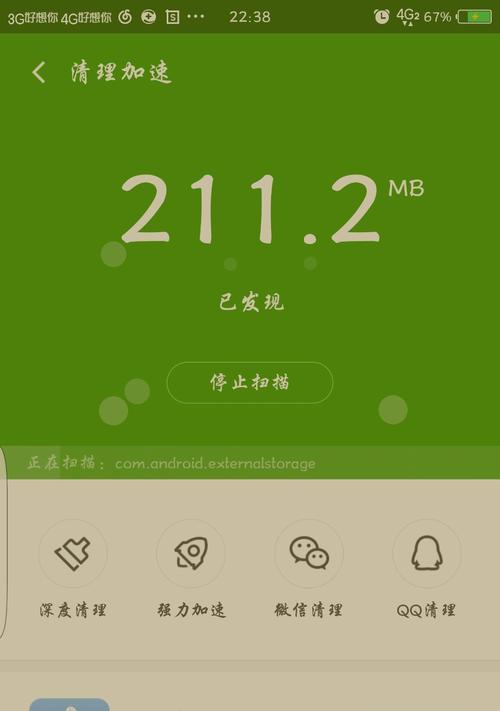
Drei: Wählen Sie „System & Updates“
Wischen Sie auf „Einstellungen“ nach unten und suchen Sie, klicken Sie in der Benutzeroberfläche auf „System & Updates“, um die Option aufzurufen.
Viertens: Wählen Sie „Wiederherstellung und Zurücksetzen“
Fahren Sie weiter nach unten in „System und Updates“ und suchen Sie, klicken Sie in der Benutzeroberfläche auf „Wiederherstellung und Zurücksetzen“, um die Option aufzurufen.
Fünf: Wählen Sie „Werkseinstellungen wiederherstellen“.
Suchen Sie in der Benutzeroberfläche „Wiederherstellen und Zurücksetzen“ nach „Werkseinstellungen wiederherstellen“ und klicken Sie, um die Option aufzurufen.
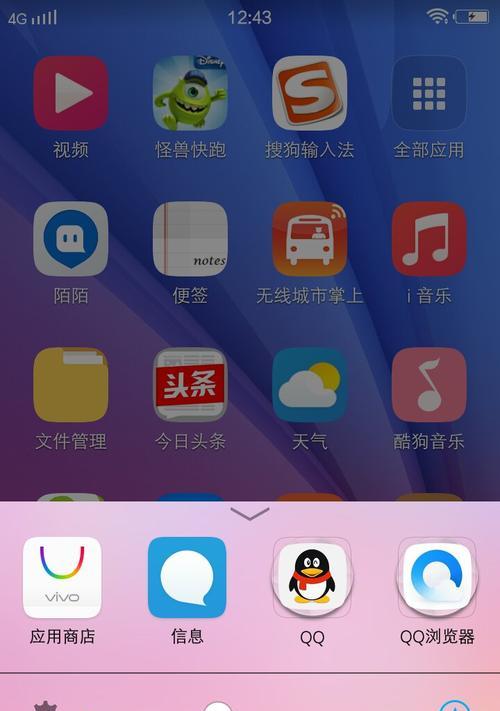
Sechs: Bestätigen Sie den Vorgang
Fotos, einschließlich Anwendungen, erinnern Sie daran, dass dieser Vorgang alle Daten auf dem Telefon löscht, das System ein Warnfenster, Musik usw. anzeigt. Klicken Sie dann auf „Telefon zurücksetzen“. Bitte stellen Sie sicher, dass Sie wichtige Daten gesichert haben.
Sieben: Geben Sie das Entsperrkennwort ein
Das System fordert Sie auf, das Entsperrkennwort einzugeben, um zu bestätigen, dass Sie der rechtmäßige Besitzer des Telefons sind. Bitte geben Sie das richtige Passwort ein und klicken Sie auf „OK“.
Acht: Beginnen Sie mit der Wiederherstellung der Werkseinstellungen
Das System bestätigt Ihren Vorgang erneut. Nach Eingabe des Passworts werden Sie daran erinnert, dass dieser Vorgang irreversibel ist. Klicken und bestätigen Sie die Schaltfläche „Telefon wiederherstellen“.
Neunten: Warten Sie, bis die Wiederherstellung abgeschlossen ist
und starten Sie während des Vorgangs automatisch neu. Das Telefon beginnt mit der Wiederherstellung der Werkseinstellungen. Bitte warten Sie geduldig, bis Ihr Telefon neu gestartet wird.
Zehn: Sprache und Region festlegen
Nach dem Neustart des Telefons werden Sie aufgefordert, Sprache und Region auszuwählen. und klicken Sie auf „Weiter“, um Ihre bevorzugte Sprache und Region auszuwählen.
11.: Melden Sie sich bei Ihrem Google-Konto an
Befolgen Sie bitte die Anweisungen, um sich bei Ihrem Google-Konto anzumelden. Wenn Sie sich zuvor mit einem Google-Konto bei Ihrem Telefon angemeldet haben, möchten Sie dieses Konto weiterhin verwenden.
Zwölf: Apps erneut herunterladen
Möglicherweise müssen Sie die benötigten Apps erneut herunterladen und installieren, da beim Zurücksetzen auf die Werkseinstellungen alle installierten Apps gelöscht werden.
Dreizehn: Festlegen der Telefonoptionen
Lautstärke usw. Sie können die Telefonoptionen entsprechend Ihren persönlichen Vorlieben zurücksetzen, z. B. die Bildschirmhelligkeit, nachdem Sie die oben genannten Schritte ausgeführt haben.
Vierzehn: Persönliche Daten wiederherstellen
Um persönliche Daten wiederherzustellen, können Sie die Sicherungsdatei bei Bedarf auf Ihr Telefon importieren, wenn Sie Ihre Telefondaten zuvor gesichert haben.
Fünfzehn:
Sie können die Werkseinstellungen Ihres vivos7t-Telefons ganz einfach wiederherstellen, indem Sie die Schritte in diesem Artikel befolgen. Stellen Sie sicher, dass Sie die Risiken und Folgen dieses Vorgangs verstehen und denken Sie daran, wichtige Daten vor dem Betrieb zu sichern. Bitte gehen Sie vorsichtig vor, ein Zurücksetzen auf die Werkseinstellungen kann einige Probleme beheben und auch alle persönlichen Daten löschen.
Das obige ist der detaillierte Inhalt vonSo stellen Sie die Werkseinstellungen des vivos7t-Mobiltelefons wieder her (lehren Sie Schritt für Schritt, wie Sie das vivos7t-Mobiltelefon zurücksetzen und die Werkseinstellungen wiederherstellen). Für weitere Informationen folgen Sie bitte anderen verwandten Artikeln auf der PHP chinesischen Website!
 Handy-Root
Handy-Root
 Projektor-Handy
Projektor-Handy
 Das Telefon kann keine Verbindung zum Bluetooth-Headset herstellen
Das Telefon kann keine Verbindung zum Bluetooth-Headset herstellen
 Warum startet mein Telefon ständig neu?
Warum startet mein Telefon ständig neu?
 Der Unterschied zwischen einem offiziellen Ersatztelefon und einem brandneuen Telefon
Der Unterschied zwischen einem offiziellen Ersatztelefon und einem brandneuen Telefon
 Warum startet mein Telefon ständig neu?
Warum startet mein Telefon ständig neu?
 Was ist los mit meinem Mobiltelefon, das telefonieren, aber nicht im Internet surfen kann?
Was ist los mit meinem Mobiltelefon, das telefonieren, aber nicht im Internet surfen kann?
 Warum ist mein Telefon nicht ausgeschaltet, aber wenn mich jemand anruft, werde ich aufgefordert, es auszuschalten?
Warum ist mein Telefon nicht ausgeschaltet, aber wenn mich jemand anruft, werde ich aufgefordert, es auszuschalten?




